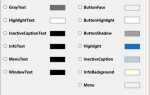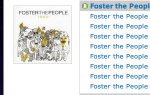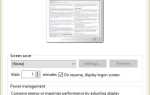Каждые несколько месяцев выпускается новый игровой усилитель, обещающий более высокую скорость игры и более высокий рейтинг FPS. Одним движением эти приложения обещают исправить отставание и увеличить FPS
, Проблема? Они редко работают.
Microsoft планирует изменить это. С их новым, официальным клиентом бустера игры Игровой режим, Microsoft настроена на то, чтобы предоставить вашему компьютеру немного больше сока. Игровой режим доступен только в последних сборках Windows Insider Preview (т.е. по существу, в стадии бета выпуска), так что пройдет некоторое время, прежде чем Microsoft решит проблемы. Тем не менее, это не означает, что мы не можем заглянуть в потенциальное повышение FPS в магазине для пользователей Windows.
Режим игры: как это работает?
Microsoft медленно, но верно обнародовала информацию об игровом режиме. Microsoft заявляет, что ее новомодное изобретение «оптимизирует ваш ПК с Windows 10 для повышения общей производительности игры». Хотя на это не так много и положиться, дальнейшее отслеживание раскрывает механизмы, лежащие в основе игрового режима.
Игровой режим является частью большой игровой панели Microsoft: наложенного приложения, которое позволит пользователям записывать, распространять и транслировать игровой процесс через Интернет. Так что это не отдельное приложение. Вместо включения через такое приложение, как Razer Cortex, вы сможете включить приложение только в игре.
Майк Ибарра, глава отдела разработки платформ в Xbox, сказал:
Мы стремимся к тому, чтобы игровой режим оптимизировал ваш ПК с Windows 10 для повышения производительности в играх.
Он работает, выделяя больше ресурсов процессора и графического процессора для игровых приложений, отвлекая внимание от аппаратных средств от фоновых приложений. Это означает, что Game Mode создаст выделенные «игровые ядра» вашего существующего процессора, что повысит производительность. Это относится и к памяти GPU, хотя и в другом качестве (подумайте о потоках, а не ядрах). Игровой режим также работает немного по-другому, чем большинство программ-бустеров, которые часто отменяют ненужные фоновые процессы, а не распределяют аппаратные ресурсы.
Игровой режим также не работает в некоторых играх, а это означает, что незначительный прирост игрового FPS может быть результатом того, что игровой режим не работает по дизайну, а не просто как приложение со змеиным маслом
, При этом Microsoft официально заявила, что игровой режим будет доступен как для игровых приложений UWP, так и для Win32, и в ближайшие месяцы все больше и больше игр будут добавлены в его белый список.
Как включить игровой режим
Как уже упоминалось, игровой режим в настоящее время доступен только для сборок Windows Insider Preview. Если вы хотите присоединиться к программе Insider Preview, мы предоставим вам
, Процесс быстрый, простой и предоставит вам последние обновления от Microsoft. Вы даже можете настроить стабильность ваших входящих обновлений.
Я использую Windows 10 Insider Preview 15048, последнюю версию Insider Preview на сегодняшний день. Чтобы активировать игровой режим, сначала откройте приложение Xbox, нажав Стартовое меню и набрав в Xbox. После входа нажмите зубец значок, чтобы открыть ваши настройки.
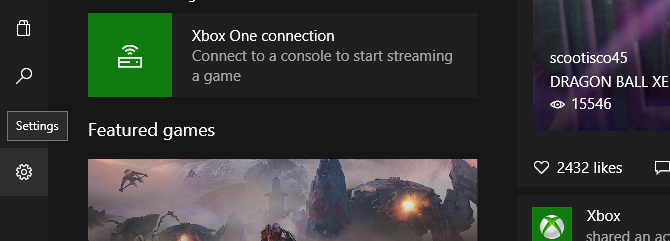
Убедитесь, что Записывайте игровые клипы и скриншоты с помощью DVR опция включена. Если вы получите сообщение «Game DVR был отключен вашей организацией», вам потребуется повторно активировать Game DVR через ваш реестр. Перейдите к нашей статье о том, как исправить низкие игровые FPS
найдите Игровой видеорегистратор раздел и убедитесь, что эти действия реестра отменены.
Затем откройте свою игру и нажмите Windows + G на вашей клавиатуре. Откроется ваш игровой бар.
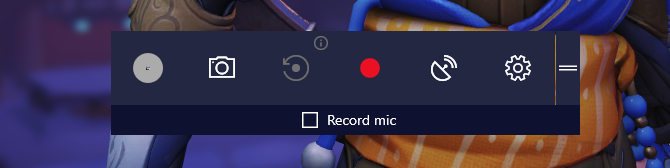
Нажмите на значок винтика, чтобы открыть настройки игровой панели. Вы должны увидеть опцию в следующем окне, которая позволит вам включить режим игры.
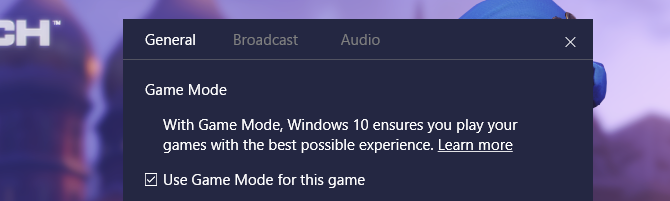
Проверьте Используйте игровой режим для этой игры и выйдите из этого окна. Это оно! Теперь вы готовы наслаждаться режимом игры.
Напоминание: Активация игрового режима через настройки Windows по умолчанию не активирует игровой режим для всех игр, поэтому совершите один и тот же процесс, как показано выше в каждой игре, чтобы убедиться, что игровой режим действительно включен и работает.
Если у вас все еще возникают проблемы с работой игрового режима, перейдите на официальный веб-сайт Xbox и прочитайте руководство Microsoft по устранению неполадок для игровой панели. Например, в некоторых случаях ваш Game Bar не будет работать когда ваша игра в полноэкранном режиме. Чтобы противодействовать этому, включите в настройках вашей игры либо полноэкранный, либо без оконный режим.
Игровой режим, протестирован
Принимая во внимание возможные ошибки, связанные с предварительным просмотром Insider Preview, мы протестировали игровую панель, используя несколько игр с интенсивным использованием процессора и графического процессора. Все эти тесты были проведены на 1440 х 900 разрешение, используя самые высокие доступные визуальные настройки для каждой программы. Хотя такое низкое разрешение обычно не используется в играх, оно должно немного усилить FPS, чтобы лучше оценить эффект игрового режима.
Большинство рейтингов FPS — все, кроме Overwatch — были получены с помощью игрового клиента, чтобы обеспечить одинаковые условия в игре во всех тестах.
Небеса Единства
Средний: С Игровой режим (GM) переключился от, средний FPS по всем тестам было ~50. С GM переключился на, средний FPS был ~49. Это чистая разница -1.

Низкий | Высоко: С GM переключился от, средний низкий FPS был ~21 а также средний высокий FPS было 110. С GM переключился на, средний низкий FPS был ~23 а также средний высокий FPS было ~ 109. Это минимальный Увеличение FPS +2, и максимальная FPS падение -1.
Средиземье: Тень Мордора
Средний: С Игровой режим (GM) переключился от, средний FPS по всем тестам было ~67. С GM переключился на, средний FPS был ~66. Это чистая разница -1.

Низкий | Высоко: С GM переключился от, средний низкий FPS был ~46 а также средний высокий FPS был ~89. С GM переключился на, средний низкий FPS был ~44 а также средний высокий FPS было ~ 104. Это минимальный FPS падение -2, и максимальная Увеличение FPS +15.
За честь
Средний: С Игровой режим (GM) переключился от, средний FPS по всем тестам было ~68. С GM переключился на, средний FPS был ~68. Это чистая разница 0.

Низкий | Высоко: С GM переключился от, средний низкий FPS был ~50 а также средний высокий FPS был ~116. С GM переключился на, средний низкий FPS был ~42 а также средний высокий FPS было ~ 133. Это минимальный FPS падение -8, и максимальная Увеличение FPS +17.
Overwatch
Средний: С Игровой режим (GM) переключился от, средний FPS по всем тестам было ~97. С GM переключился на, средний FPS был ~99. Это чистая разница +2.
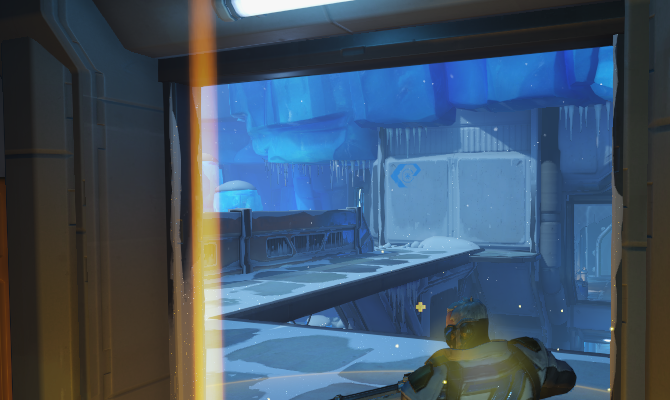
Низкий | Высоко: С GM переключился от, средний низкий FPS был ~69 а также средний высокий FPS был ~136. С GM переключился на, средний низкий FPS был ~57 а также средний высокий FPS было ~ 138. Это минимальный FPS падение -12, и максимальная Увеличение FPS +2.
Вывод: незначительный, но говорящий
Из нашего сравнения можно сделать несколько конкретных выводов. Единственная игра, которая показала увеличение FPS, была Overwatch, на 2 FPS, в то время как две другие видели общее падение FPS на 1 FPS. В целом, средний рейтинг FPS незначителен. Если вы рассматриваете возможность прохождения инсайдерского предварительного просмотра для повышения FPS, прекратите рассмотрение.
Тем не менее, Game Mode сделал что-то. Данные предоставлены нашими эталонами
(кроме Unigine Heaven) указывает на обмен минимальных рейтингов FPS на максимальные рейтинги FPS. В этом случае Microsoft не лгала: игры, запущенные в игровом режиме, по крайней мере на мгновение увеличили максимальную производительность нашего оборудования. Тем не менее, рейтинг FPS предполагает, что это повышение в значительной степени поверхностно.
Для Unigine Heaven я хотел проверить, будет ли GM работать с ресурсоемкими программами (редактирование изображений, редактирование видео, тестирование производительности).
и т. д.), а также игровое приложение. Учитывая внимание Microsoft к игровым приложениям и наши результаты, кажется, что GM не будет работать для этих программ. По крайней мере на данный момент.
Также важно отметить, что игровой режим в настоящее время доступен только для сборок Fast Ring Insider Preview. Это означает, что операционная система в целом является самой хрупкой и наименее эффективной. Хотя эти сборки ни в коем случае не являются нестабильными, это определенно нужно учитывать при тестировании, подобном этому. Это особенно верно, учитывая, насколько потенциально сложной может быть производительность оборудования и его улучшение.
Какой FPS может прийти: будущее игрового режима
Если вы задаетесь вопросом, почему, если результаты кажутся такими безрадостными, Microsoft может даже потрудиться с приложением, стимулирующим игры, ответ может стать более очевидным со временем. В своем интервью Кевин Гаммилл (менеджер программ партнерской группы Xbox Platform, представитель группы Game Mode) отметил цель и будущее Game Mode.
Отвечая на вопрос, увидят ли пользователи более резкое повышение FPS после завершения исследований и разработок, Гэммилл заметил:
Абсолютно. У нас есть довольно сложная дорожная карта для игрового режима, и в нашем следующем разговоре я хотел бы рассказать вам больше. У нас легко есть год работы, которую мы могли бы сделать для постоянного улучшения игрового режима, который мы хотим сделать.
Важно помнить, что текущая версия GM ни в коем случае не является конечным продуктом. Кроме того, игровой режим является дополнительной функцией к более широкой, более управляемой вещанием функции игровой панели. Те, кто думает, что Game Mode исправит все их проблемы с FPS, могут быть немного сбиты с толку. Собственное свидетельство Gammill о повышении производительности стадиона отражает это мнение.
Даже если [например] он ниже, например, 2-процентного увеличения частоты кадров, если вы используете сотню кадров в секунду, я возьму эти дополнительные два кадра в секунду без вопросов. Два процента довольно значительны, когда вы играете в свою игру.
Гаммилл продолжал говорить:
Конкретный ответ на ваш вопрос заключается в том, что тестирование, вероятно, слишком рано, чтобы дать вам хорошее представление о том, где мы приземлимся … Мы по-прежнему проводим большое тестирование и получаем телеметрию о том, как эти результаты возвращаются.
Хотя это может быть правдой, кажется, что наихудший сценарий Гаммилла — текущая реальность GM.
Игры в игровом режиме
Похоже, Game Mode обещает гораздо больше, чем может предложить. Во многом этого следовало ожидать по ряду причин.
Однако все еще есть надежда. Игровой режим не будет вашим типичным клиентом-бустером игры со змеиным маслом. Это официально, все еще в стадии разработки, и небольшая часть всеобъемлющей попытки Microsoft успокоить геймеров.
В то время как большинство из них сейчас не считают игровой режим впечатляющим, я собираюсь не задумываться над этим новым экспериментом. В конце концов, 2 FPS — это 2 FPS.
Собираетесь ли вы попробовать игровой режим Microsoft? Вы уже? Что ты подумал? Дайте нам знать в комментариях ниже!